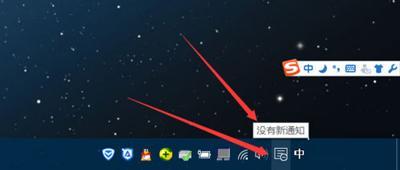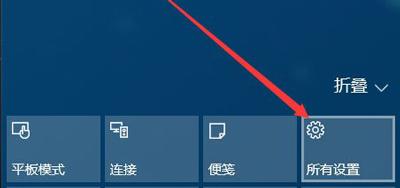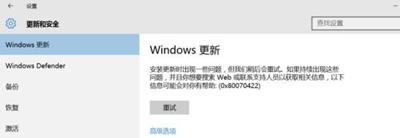時間:2017-12-19 來源:互聯網 瀏覽量:
Win10係統怎麼禁用自動更新功能?目前,Win10係統默認開啟自動更新並且無法使用正常方法進行關閉,經常會突然重啟更新電腦,那麼如何才能禁用Win10係統的更新功能?下麵請看具體解決方法。
解決方法:
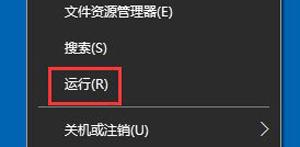
2、在運行處輸入 “services.msc” 點擊確定;
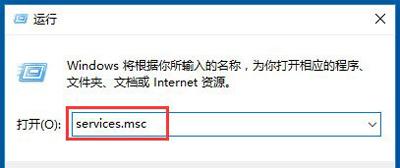
3、在彈出來的服務中,找到“Windows Update”;
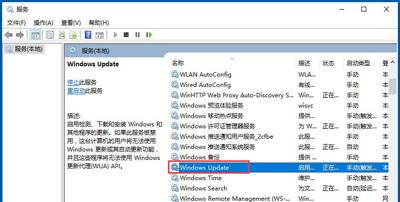
4、找到後雙擊,在啟動類型處·選擇“禁用”然後點擊應用;
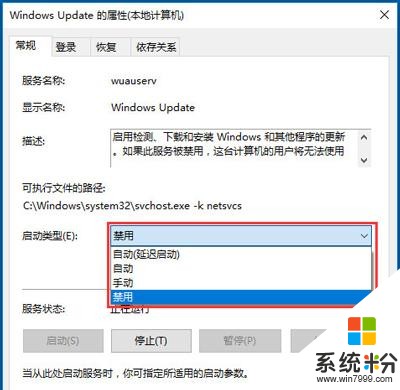
5、最後自動更新已關閉,你們可以去自動更新那看看,路徑如圖所示,點擊更新後是不會更新的。